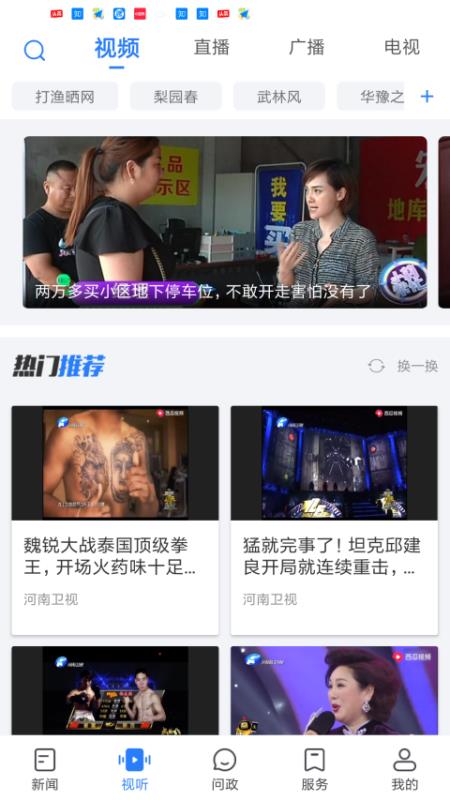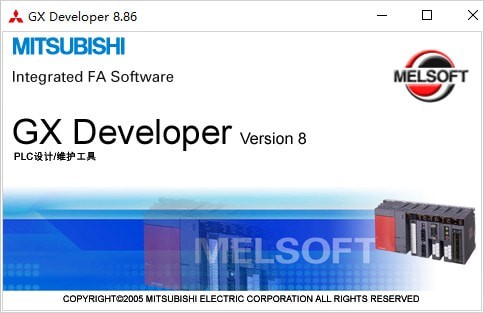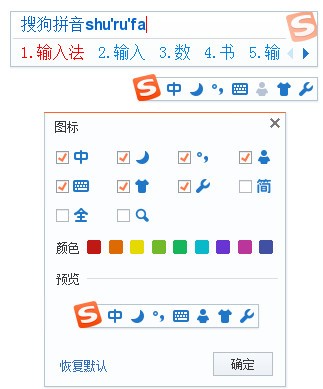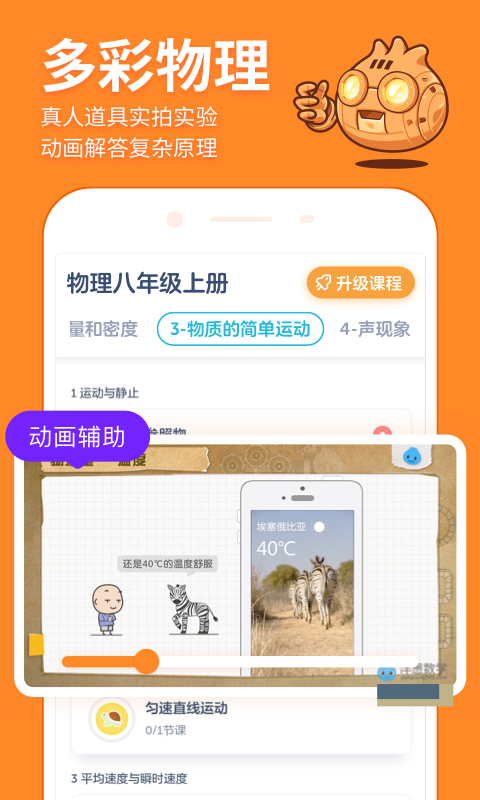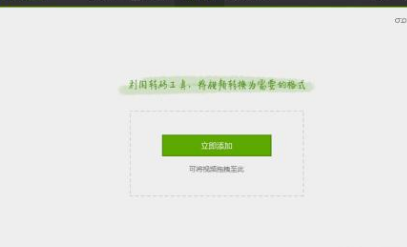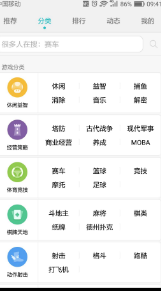对于这款软件,一些新手用户有关于它的了解还不是很多,因此,在初次接触到SesureCRT的时候,有不少用户都会问SesureCRT如何使用 怎样对SesureCRT进行背景颜色设置这样的问题,下面,笔者就简单的为大家介绍一下相关的知识,感兴趣的用户不要错过了。
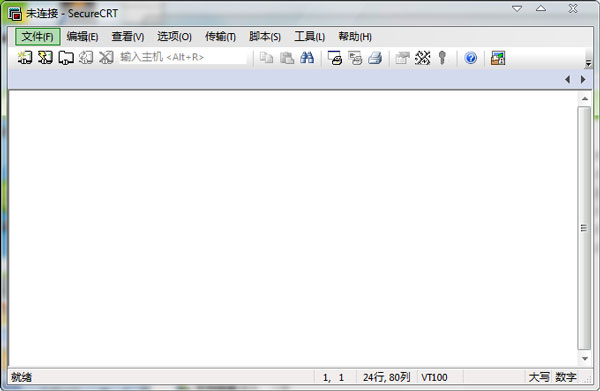
SesureCRT如何使用
现实当中,一些刚刚接触到该款软件的用户,往往都会有SesureCRT如何使用这样的疑问,在回答这个问题之前,新手是很有必要对SesureCRT进行了解的。事实上,SesureCRT是一款能够用于连接运行,包括VMS、UNIX、windows的理想工具,用户通过使用内含的VCP命令行程序,就可以进行加密文件的传输操作了。
那么,SesureCRT应该如何使用呢?很简单,如果当用户在使用这款软件进行连接之后,如果长时间不用的话,就会出现掉线的情况,进而造成工作状态的相应丢失,因此,下面所带来的始终保持SesureCRT的连接就十分重要了。首先,用户需要将SesureCRT软件打开,对界面当中的“选项”里面的“自动保存选项”命令进行勾选操作,接下来对“会话选项”当中的“终端”当中的“发送协议NO-OP(P)进行勾选操作,最后,将每*秒设定为60秒就可以保持长时间连接了。
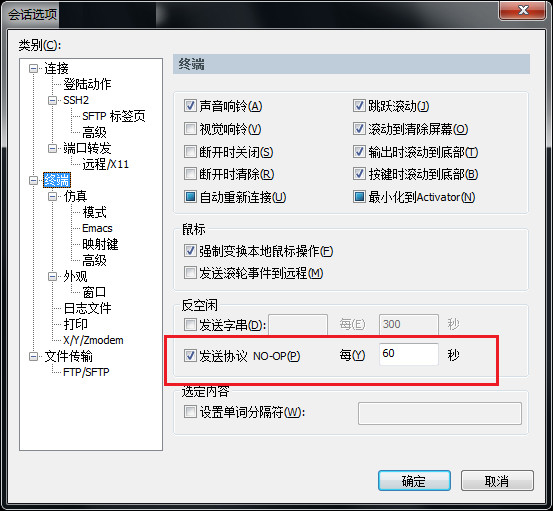
怎样对SesureCRT进行背景颜色设置
使用了这款软件的用户都知道,软件默认的背景颜色为黑色,想要将这种压抑的颜色进行更换的话,实际上经过相应的设置也是能够实现的。那么,怎样对SesureCRT进行背景颜色设置呢?
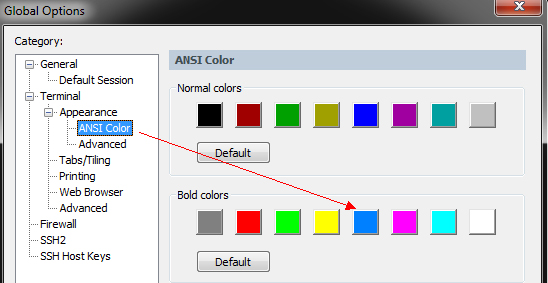
对于用户想要知道的怎样对SesureCRT进行背景颜色设置,实际的操作如下:首先,将SesureCRT打开,右键对其中的“选项卡”进行选择,并在弹出来的菜单当中对“Session Options”进行选择,接下来在打开的窗口当中,将左侧的Appearance找到,在对应的右侧窗口,对Current color scheme下面的颜色方案进行选择,这样一来,用户就可以在下方的字体那里,看到每一种颜色方案的实际效果预览了。